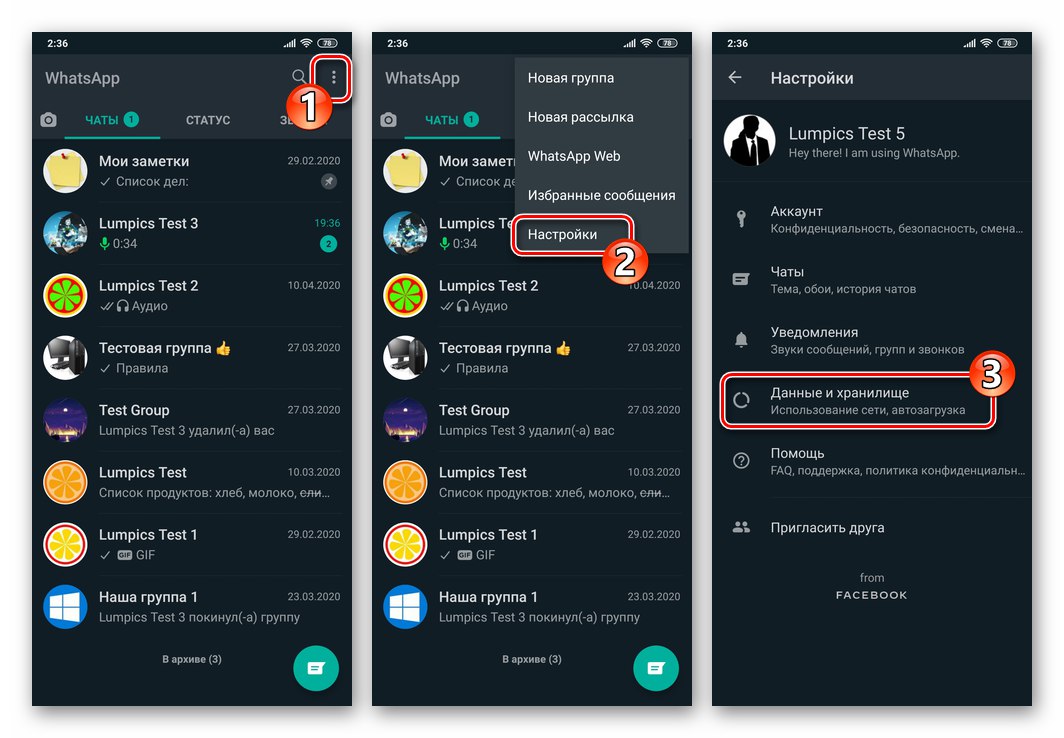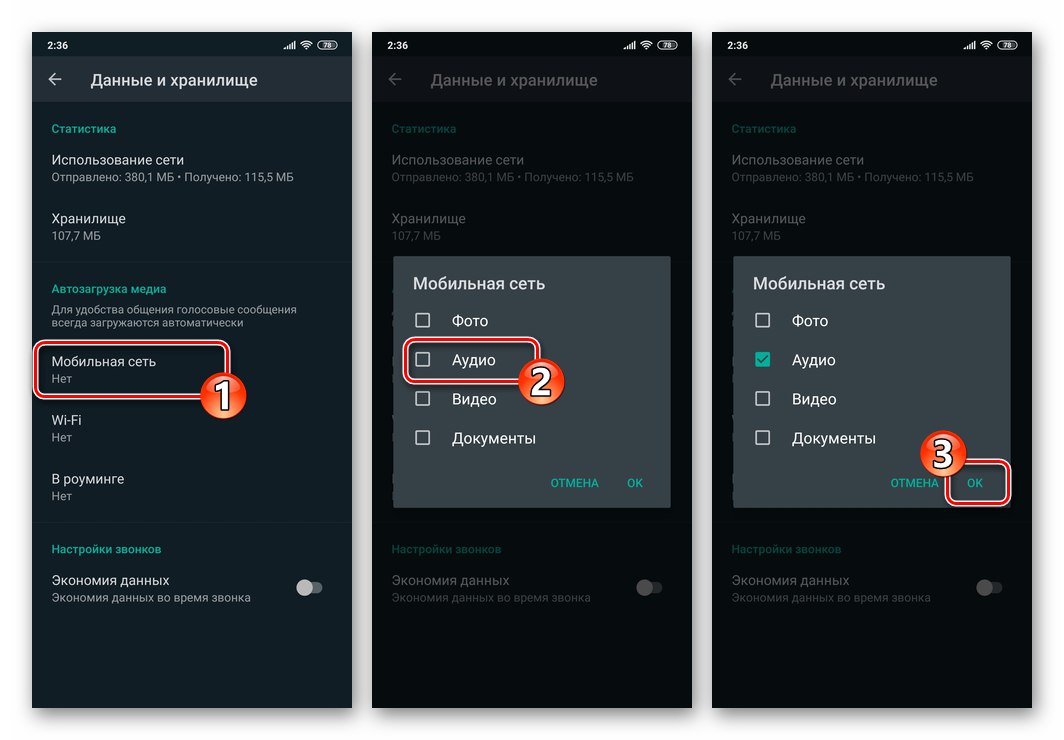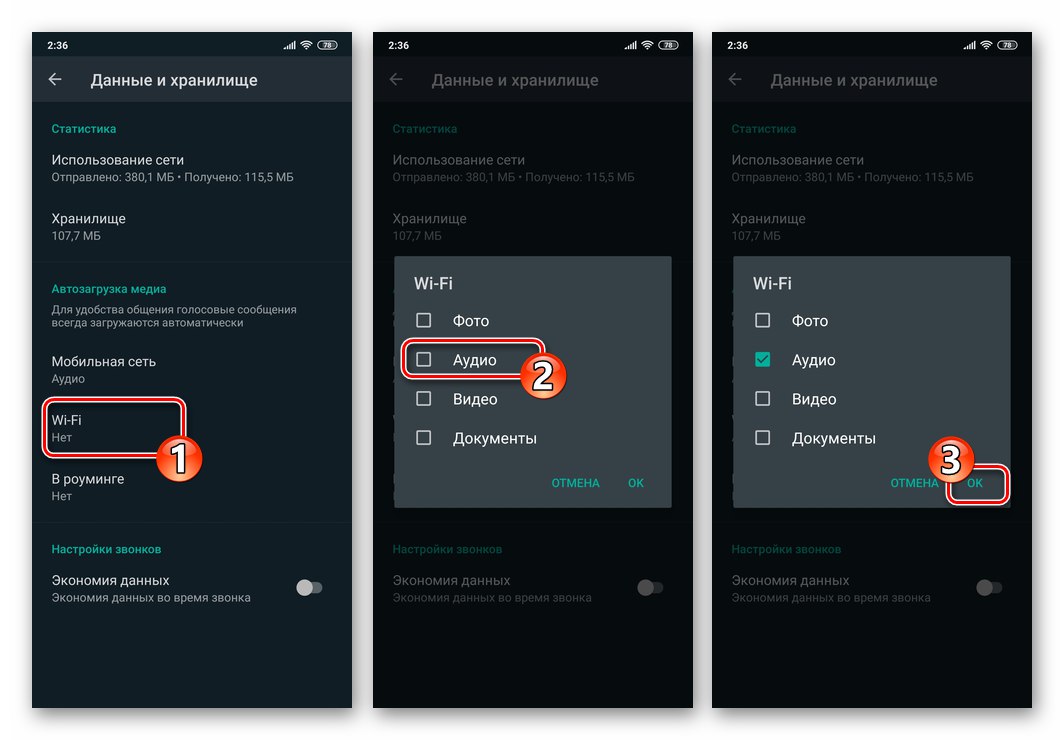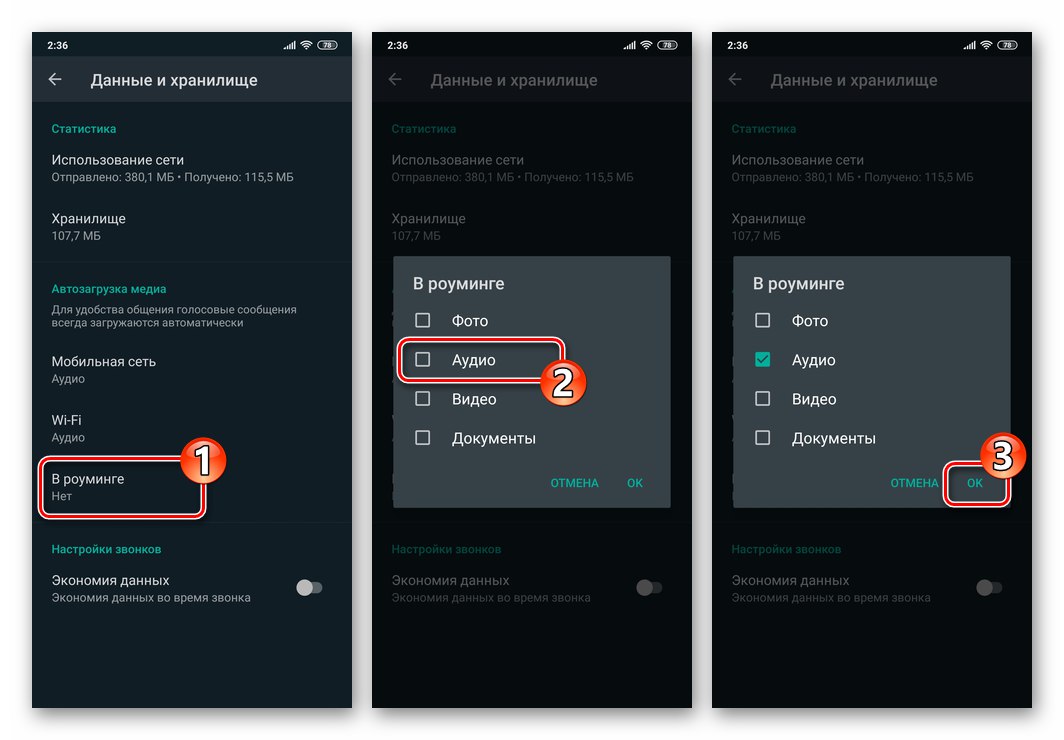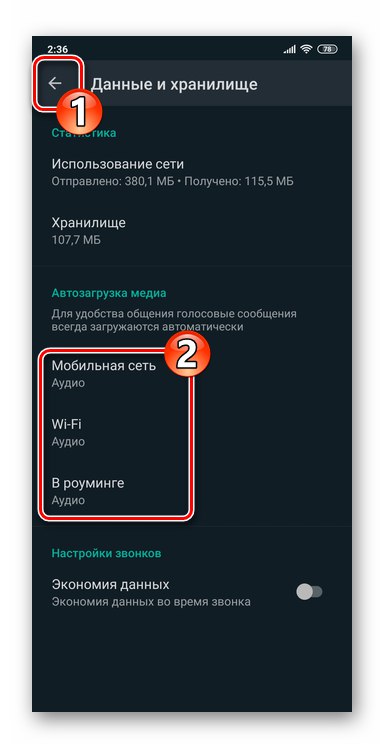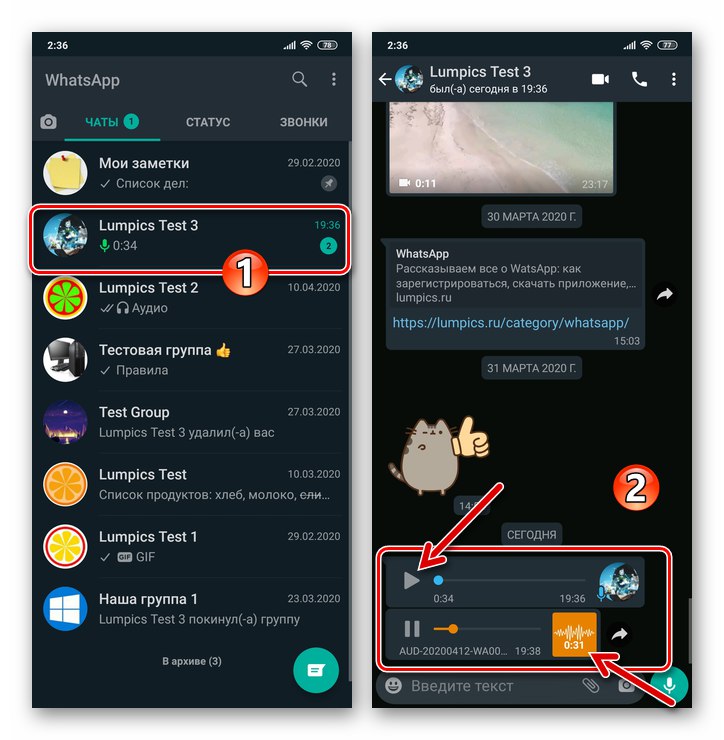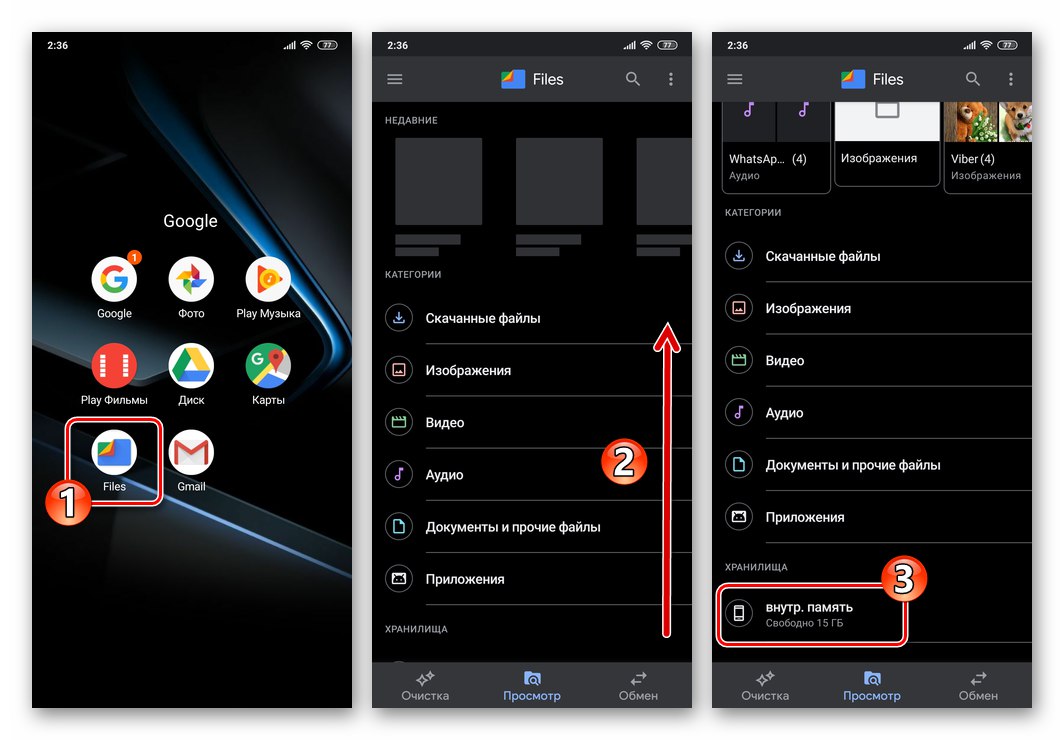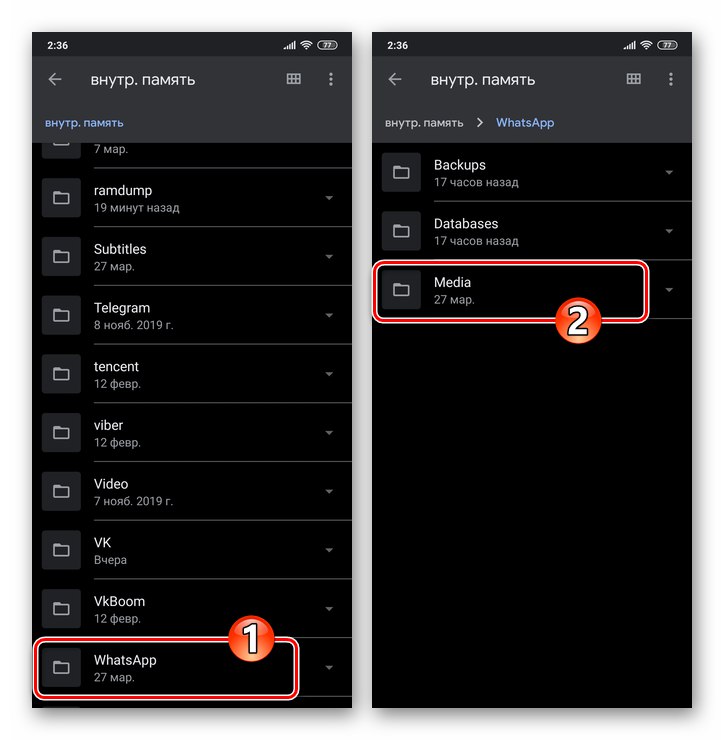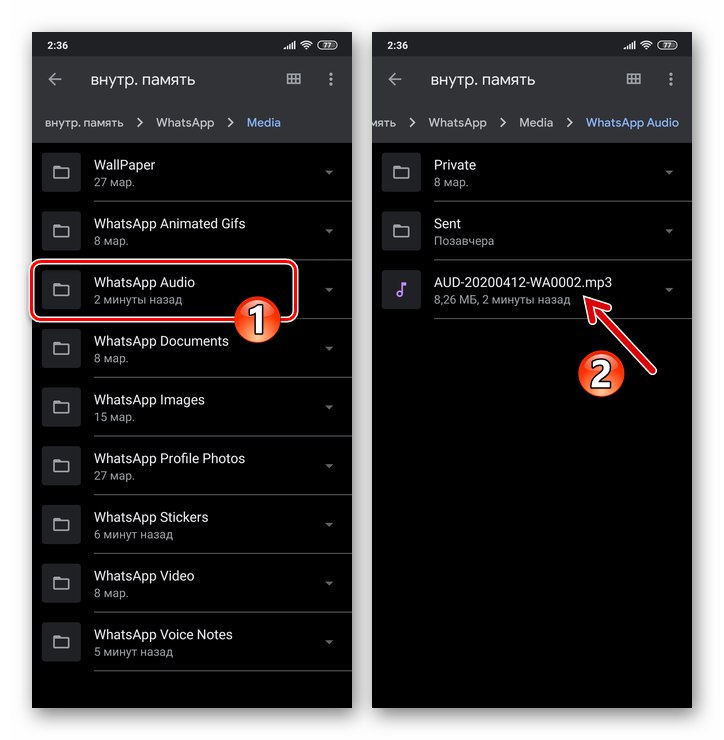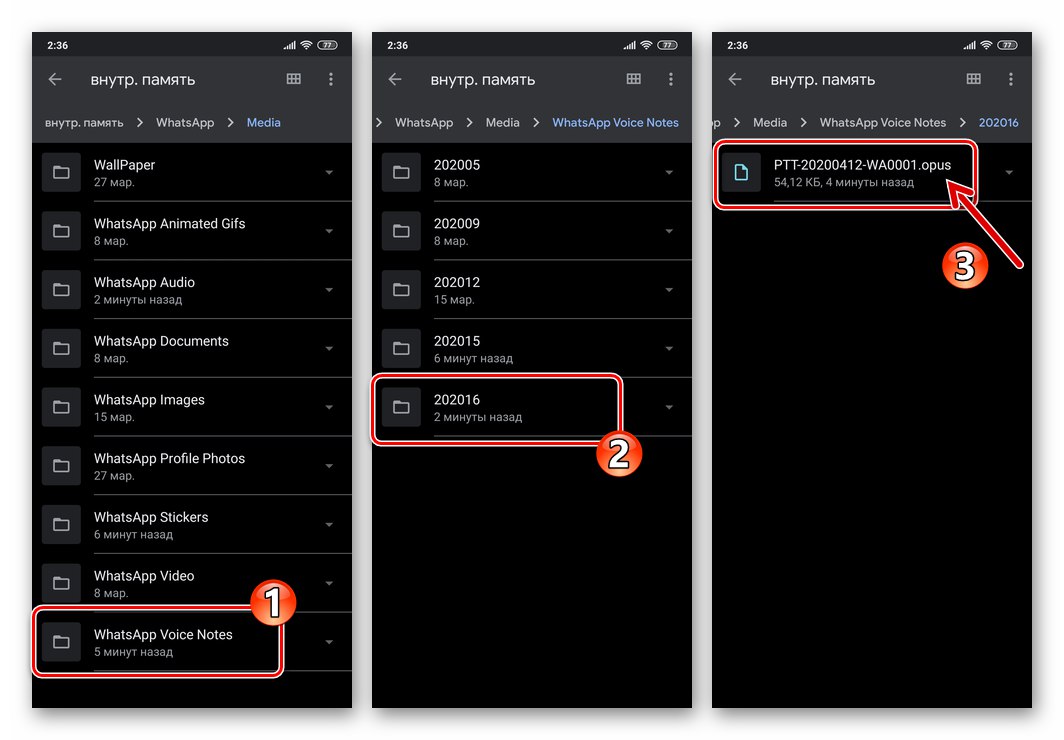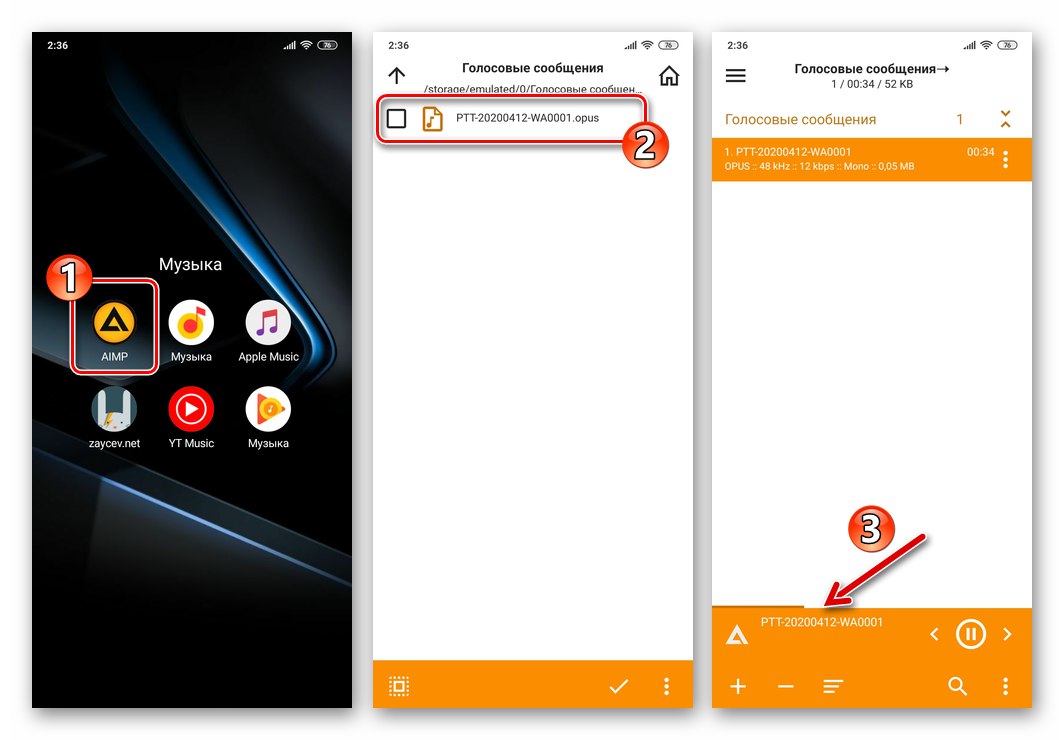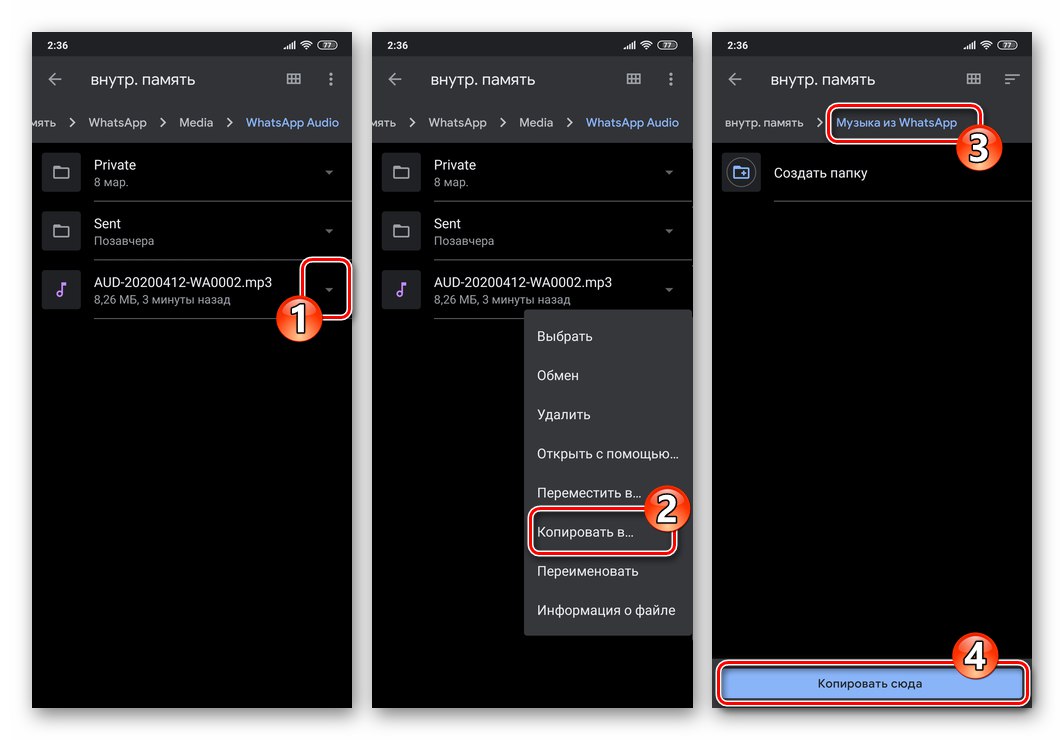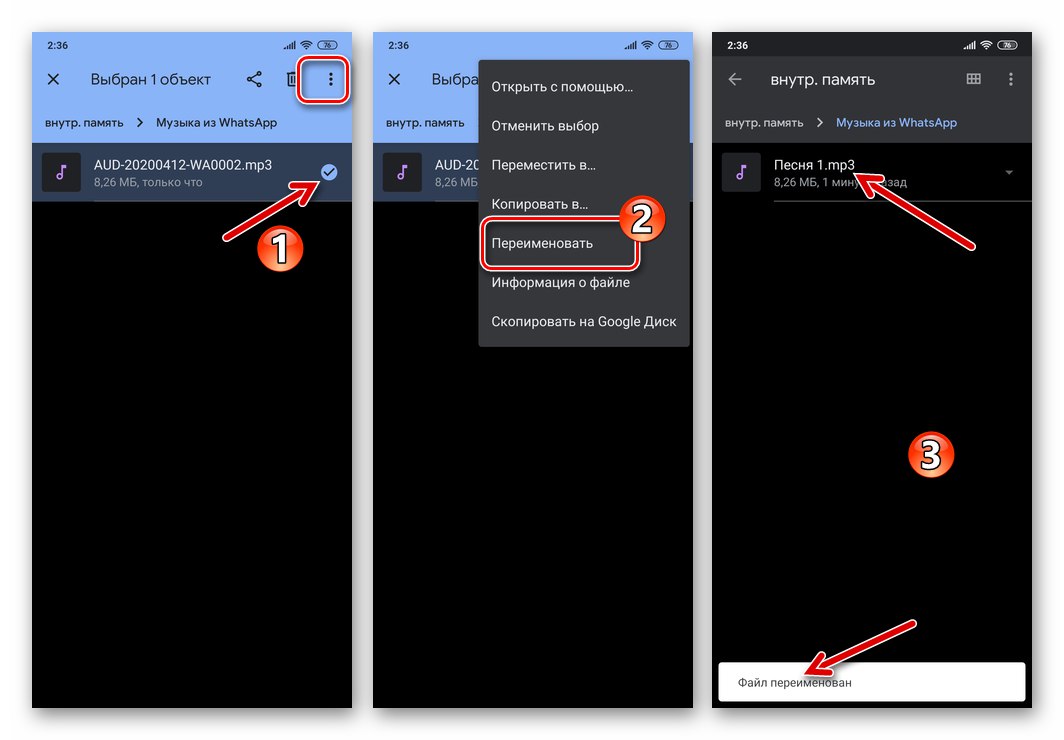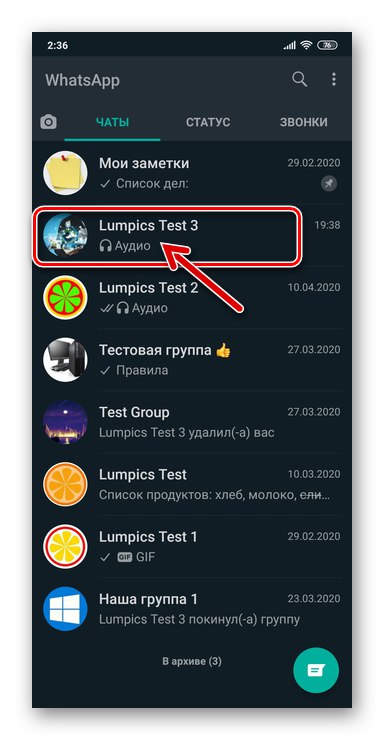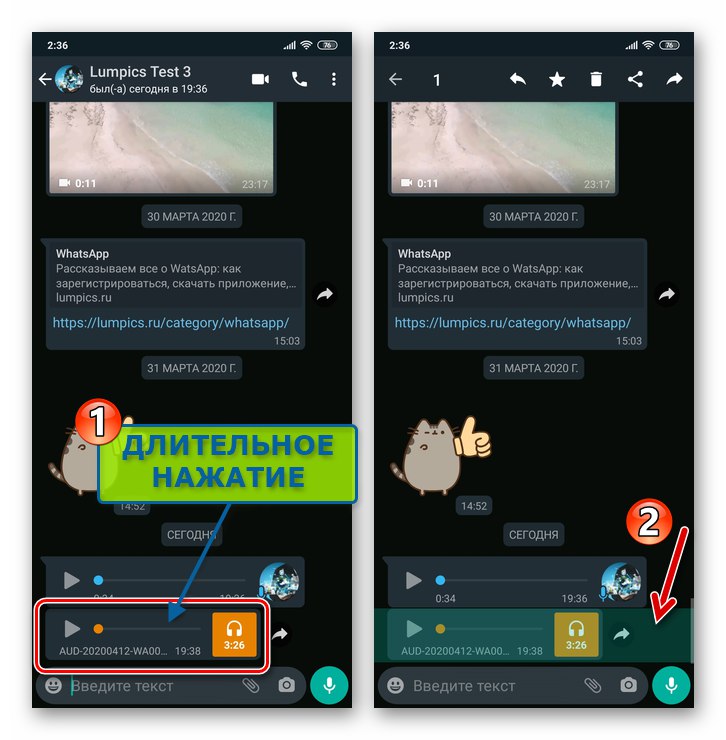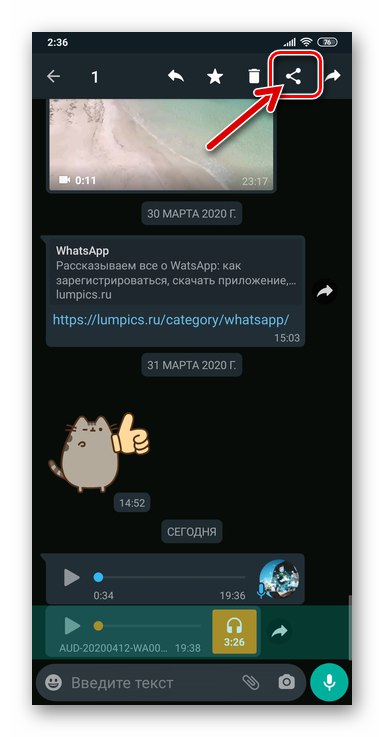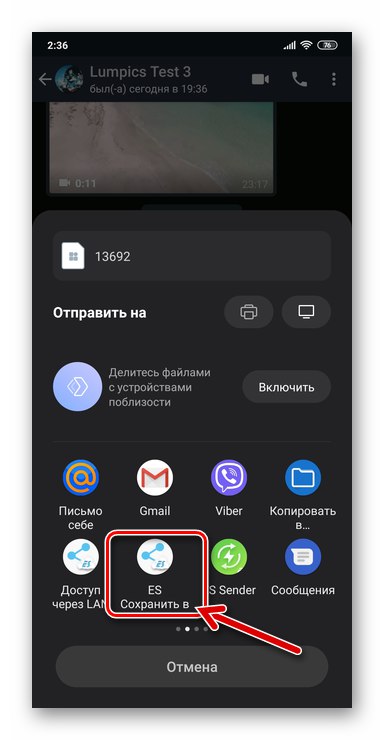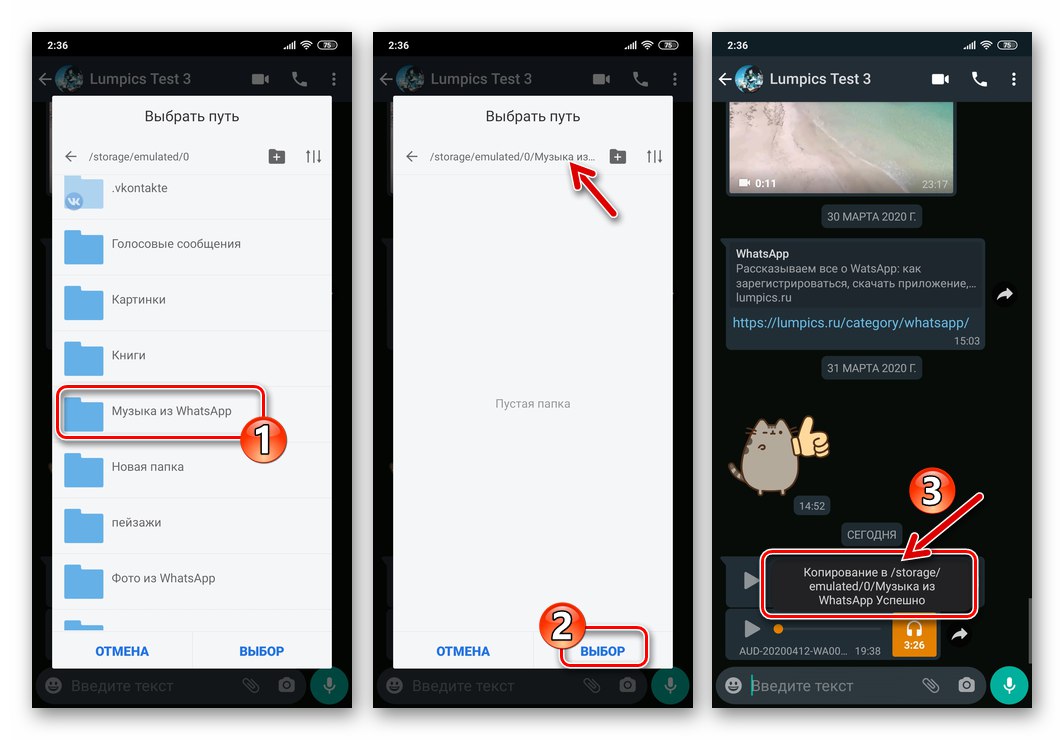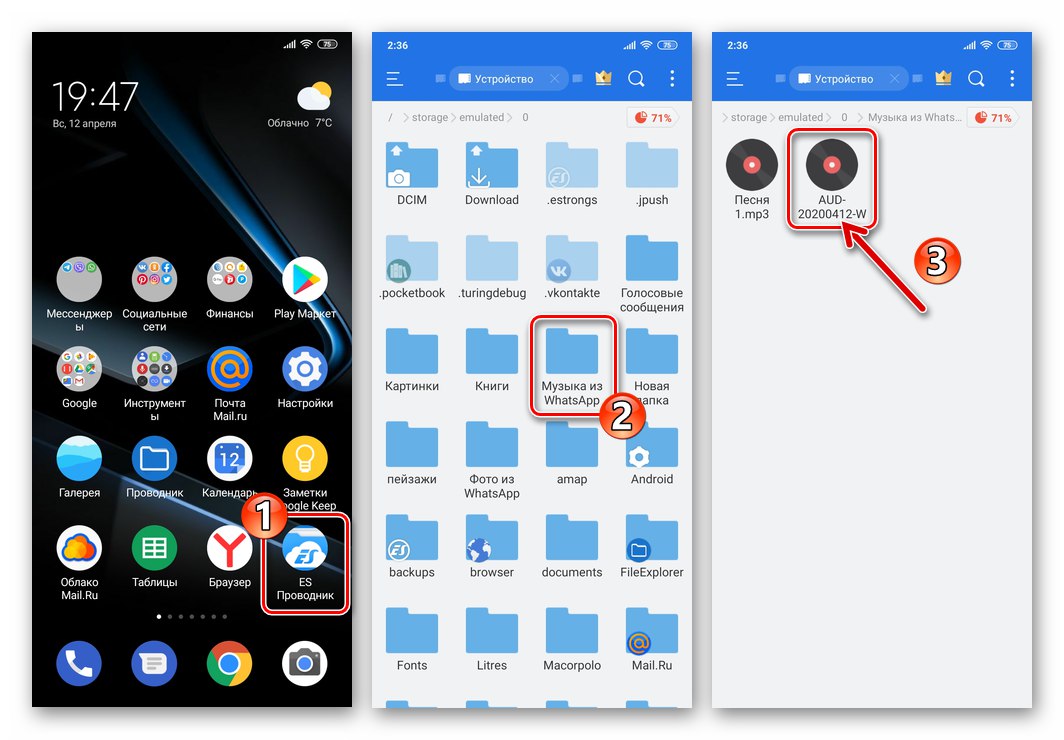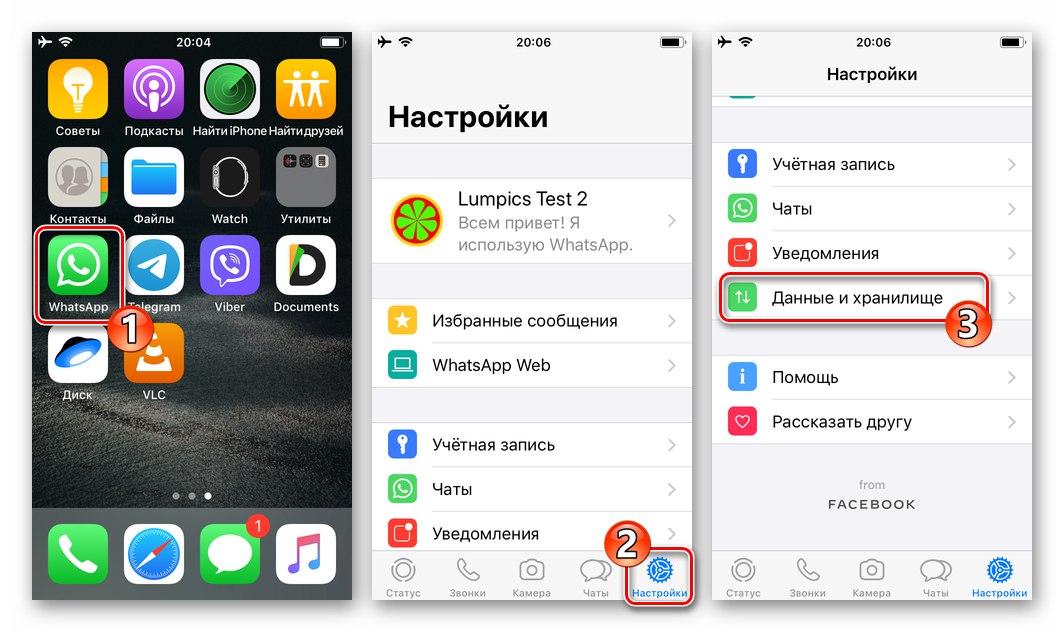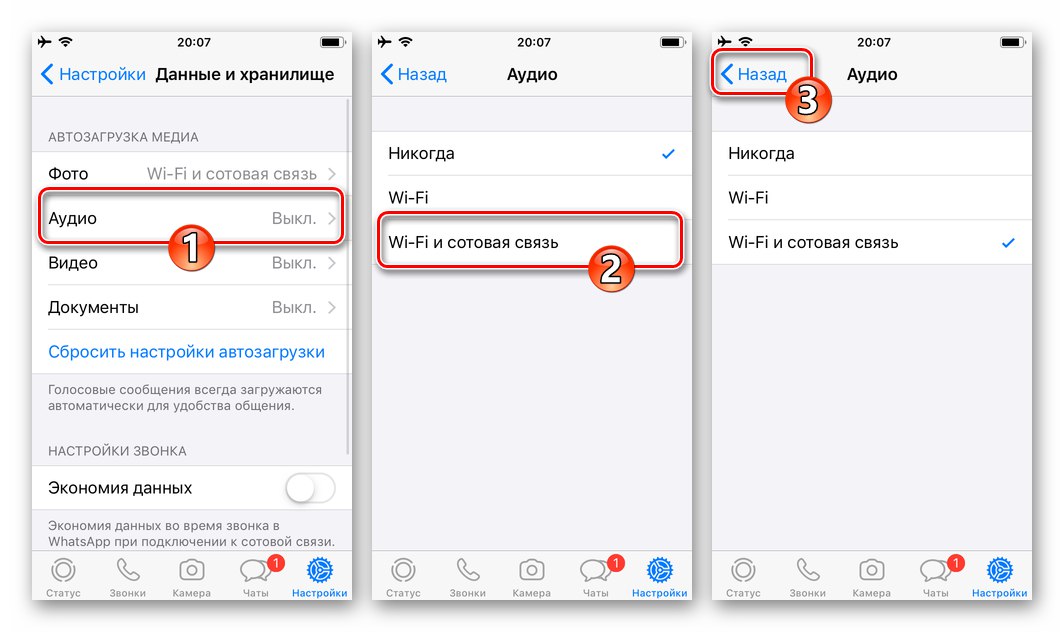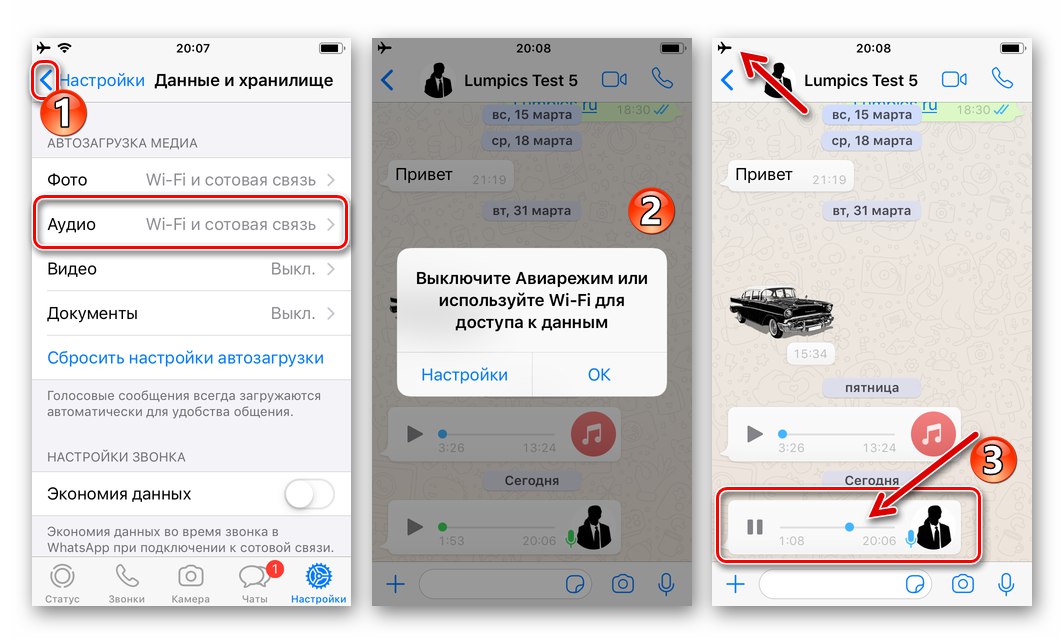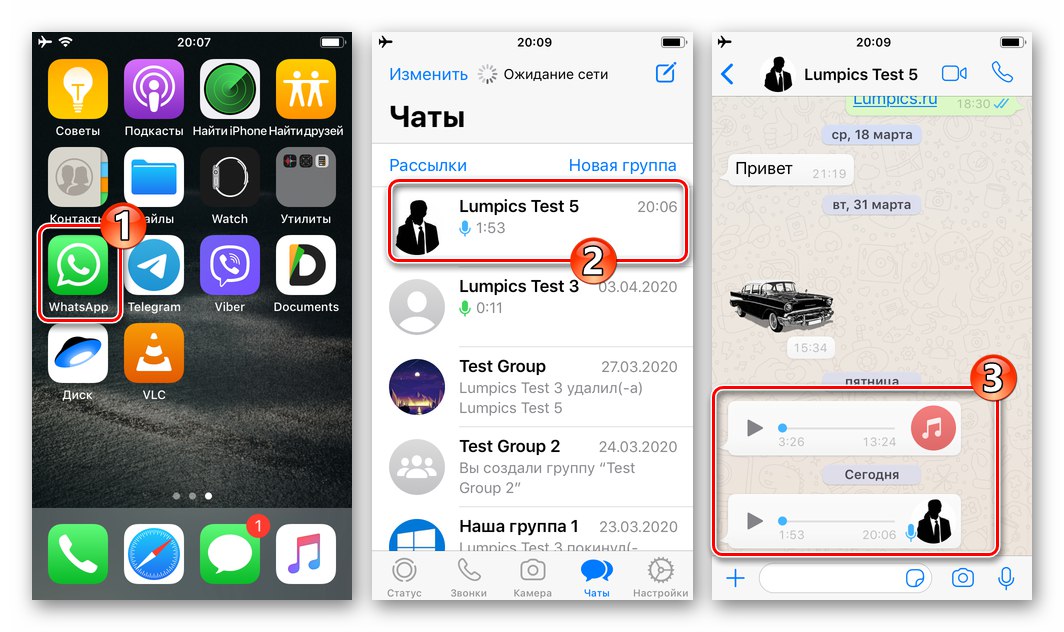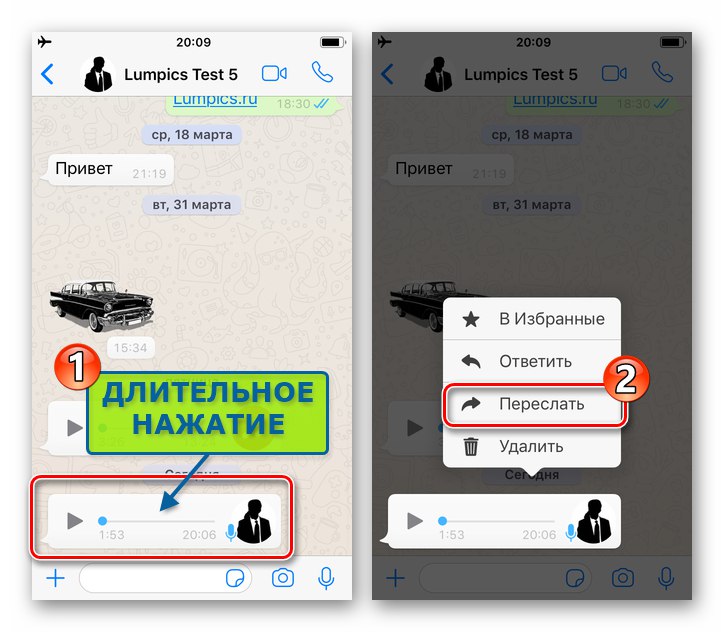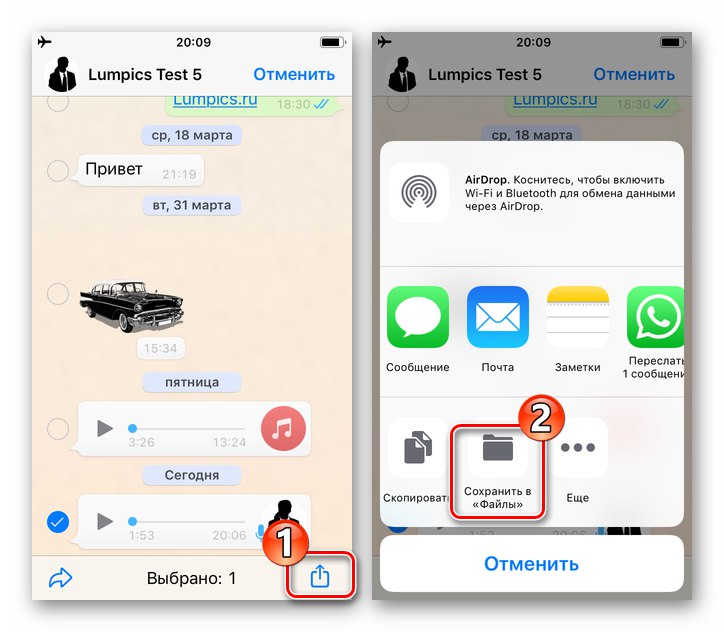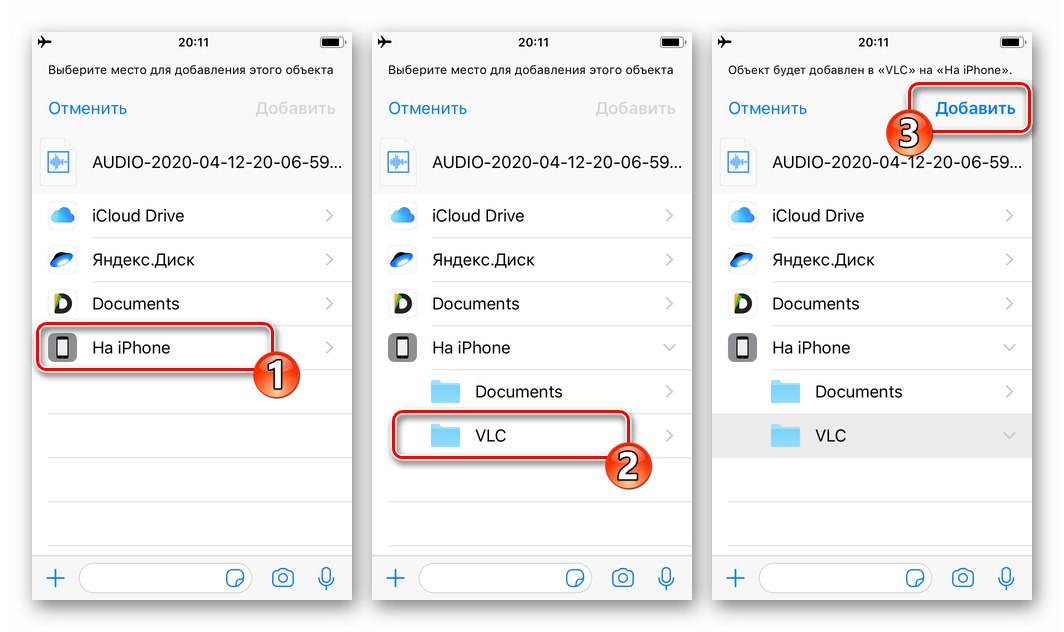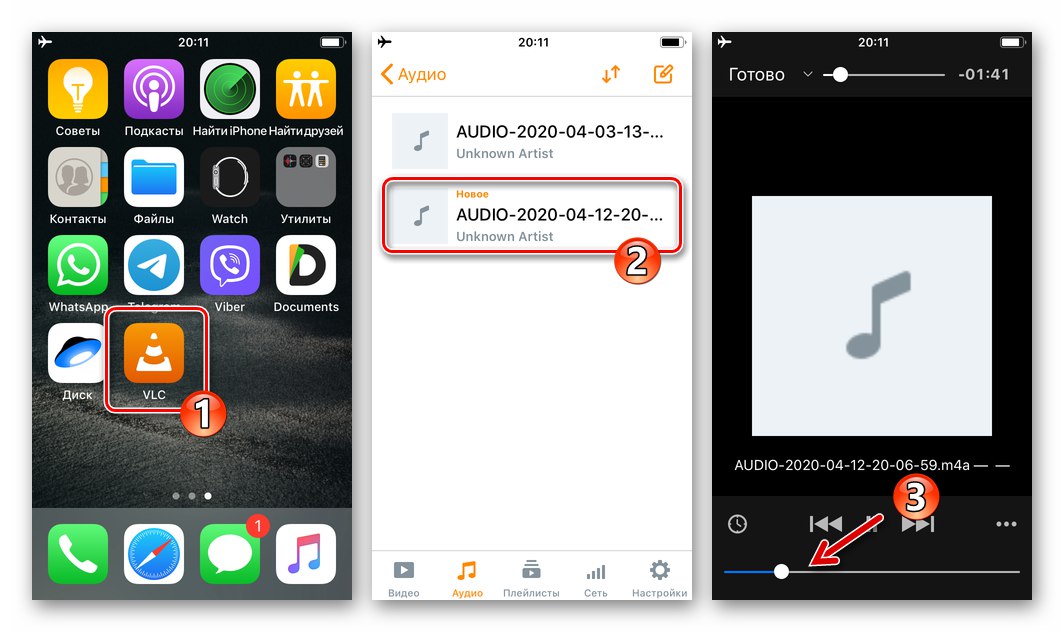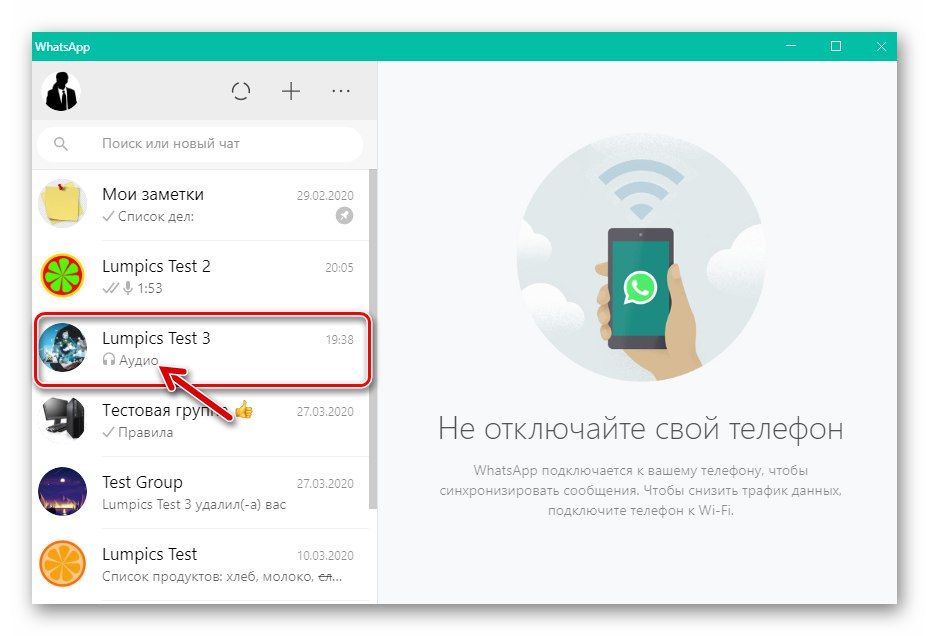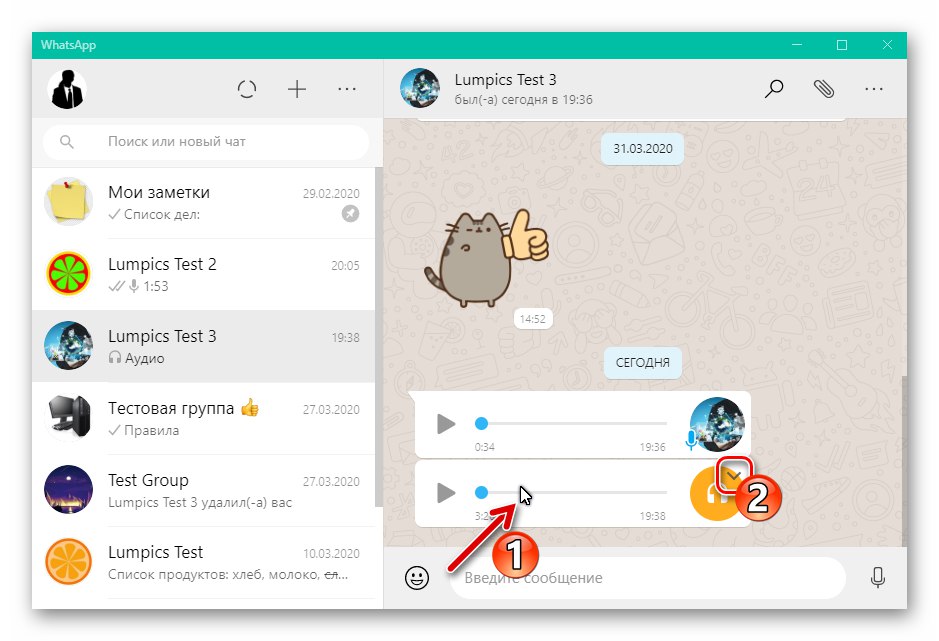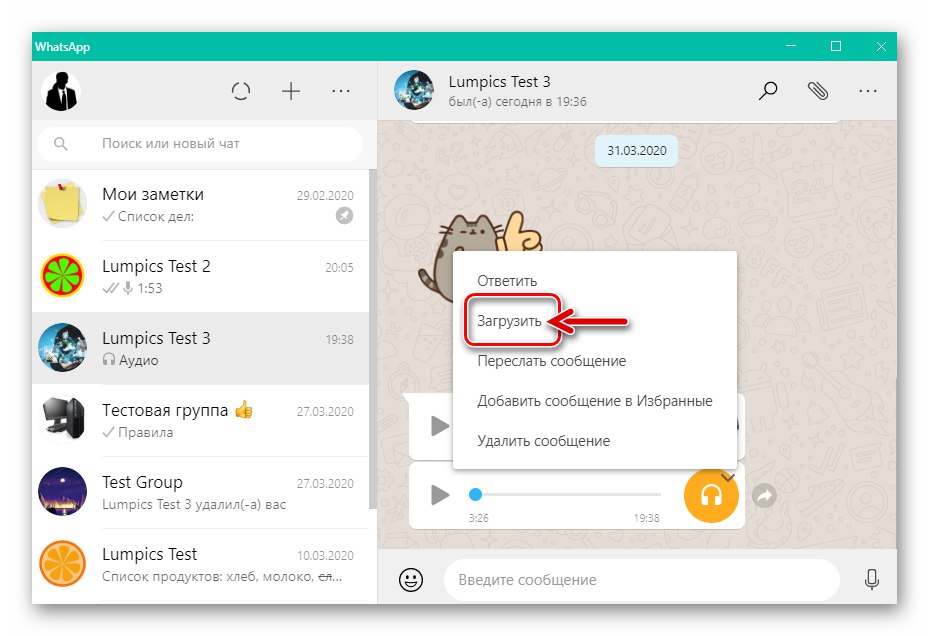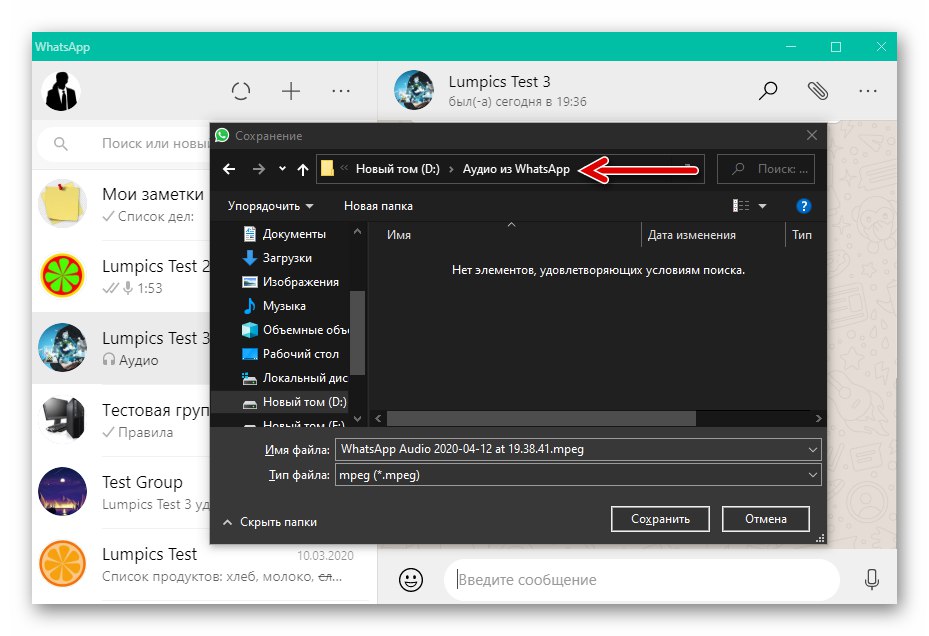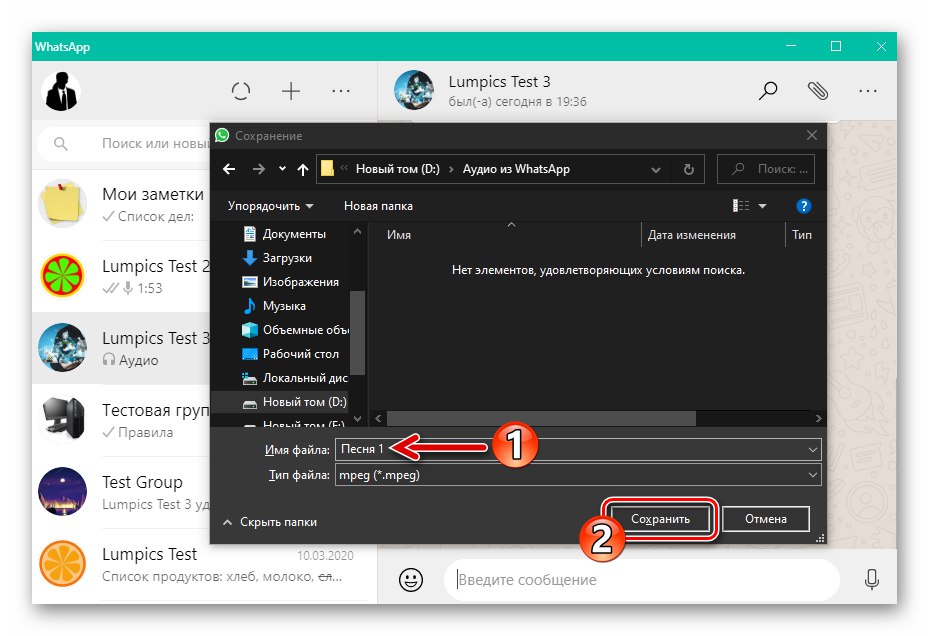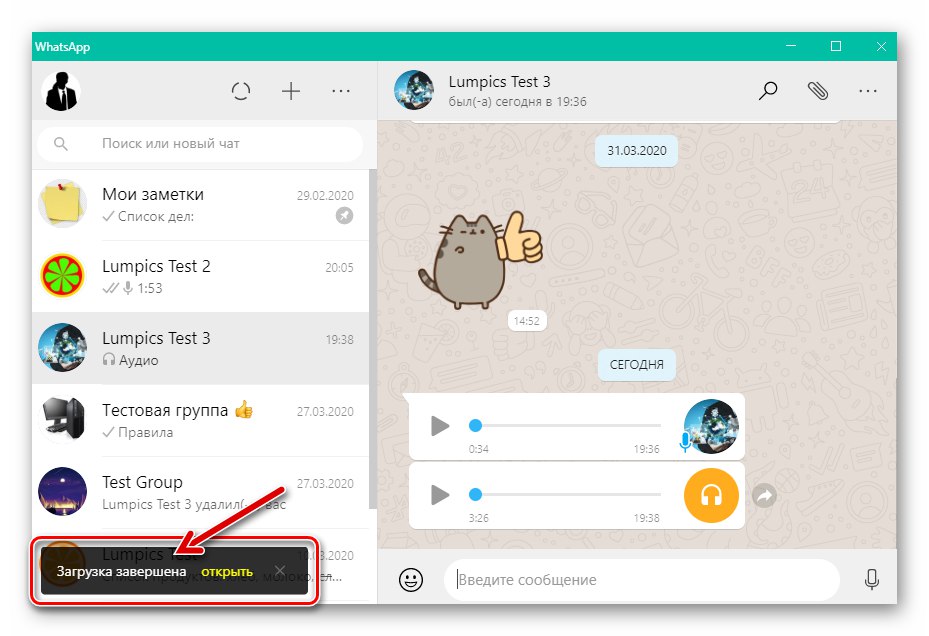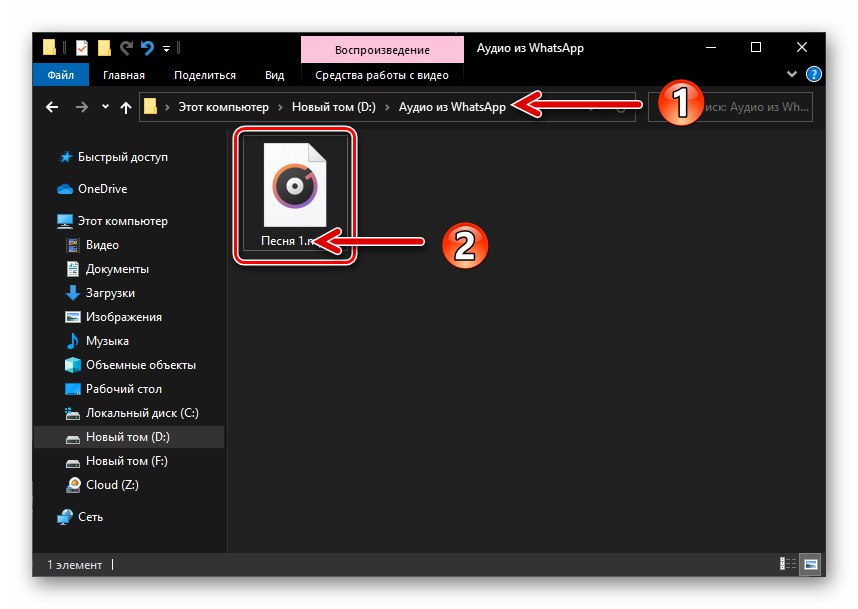Більшість користувачів WhatsApp активно обмінюються музичними записами і голосовими повідомленнями, а окремі, відносяться до цього типу контенту файли характеризуються з точки зору одержувача певної цінністю. Тому досить часто виникає питання, як завантажити аудіо з месенджера в пам'ять свого пристрою для подальшого використання з різними цілями, і в наступній статті ми розглянемо вирішення такого завдання на Android-пристрої, iPhone і Windows-ПК.
Android
Витяг аудіофайлів з WhatsApp для Android принципово не відрізняється від процедури збереження в пам'ять пристрою контенту іншого типу, наприклад, фото, І може бути здійснено не єдиним методом.
Спосіб 1: Автозавантаження
Перший спосіб отримання копій надісланих в ваш месенджер іншими його користувачами звукових файлів передбачає використання принципів функціонування програми сервісу в середовищі «зеленого робота». Фактично, прослуховуючи ту чи іншу аудіозапис в ВатсАп, ви за замовчуванням зберігаєте її в спеціальній папці, а все, що потрібно зробити далі, - це скопіювати вже наявний в сховище смартфона файл в більш зручне для подальших маніпуляцій з ним місце.
Щоб ефективно виконати наступну інструкцію потрібно будь-який файловий менеджер для Android. Як приклад далі задіяно додаток Google Files.
Завантажити файловий менеджер Google Files для Android з Play Маркета
- Про всяк випадок перевірте відсутність факту деактивації опції автозавантаження аудіо в «Настройках» WhatsApp:
- Перебуваючи на одній з трьох основних вкладок програми («Чати», «СТАТУС», «ДЗВІНКИ»), Натисніть на три вертикально розташовані точки у верхній частині екрану праворуч і відкрийте таким чином головне меню програми. З нього перейдіть в «Налаштування», А на наступному екрані торкніться «Дані та сховище».
![WhatsApp для Android - Виклик Настройок месенджера, перехід в розділ параметрів Дані і сховище]()
- У списку, «Автозавантаження медіа», Торкаючись по черзі пунктів "Мобільна мережа",
![WhatsApp для Android - Включення автозавантаження аудіо в мобільних мережах передачі даних]()
«Wi-Fi»
![WhatsApp для Android - активація автозавантаження аудіо в мережах Wi-Fi]()
і «У роумінгу»,
![WhatsApp для Android - активація опції автозавантаження аудіо при знаходженні девайса в роумінгу]()
активуйте опцію «Аудіо» в з'являються віконцях. Звичайно ж, включати автозавантаження звукових файлів слід тільки для тих типів мереж, де це прийнятно у вашій ситуації.
- Для завершення установки параметрів автозавантаження вийдіть з «Настройок» ВатсАп.
![WhatsApp для Android - вихід з Настройок месенджера після активації автозавантаження аудіофайлів]()
- Перебуваючи на одній з трьох основних вкладок програми («Чати», «СТАТУС», «ДЗВІНКИ»), Натисніть на три вертикально розташовані точки у верхній частині екрану праворуч і відкрийте таким чином головне меню програми. З нього перейдіть в «Налаштування», А на наступному екрані торкніться «Дані та сховище».
- Відкрийте містить копійований в пам'ять пристрою звукозапис чат і її (це також може бути голосове повідомлення). Далі месенджер можна згорнути.
![WhatsApp для Android - програвання аудіозаписів і голосових повідомлень в месенджері]()
- Запустіть якості вибраної «Провідник» для Андроїд і перейдіть до перегляду вмісту внутрішнього сховища девайса.
![WhatsApp для Android - перехід до перегляду внутрішньої пам'яті девайса через файловий менеджер]()
- Відкрийте каталог «WhatsApp», Потім - наличествующую в ньому папку «Media».
![WhatsApp для Android перехід по шляху WhatsApp - Media у внутрішній пам'яті девайса]()
- Перейдіть в одну з директорій - вибір залежить від того, що конкретно ви хочете вивантажити з месенджера:
- Для отримання музичних файлів - «WhatsApp Audio».
- Щоб витягти з ВатсАп голосові повідомлення - «WhatsApp Voice Notes».
![WhatsApp для Android - папка з завантаженими звуковими файлами, отриманими через месенджер в пам'яті девайса]()
![WhatsApp для Android - місце зберігання завантажених з месенджера голосових повідомлень в пам'яті девайса]()
В результаті ви отримаєте доступ до всіх звукозаписів, які були надіслані в месенджер і прослухані в ньому. Аудіофайли збережені в тому ж форматі, в якому були передані, а в їх найменуваннях присутня дата отримання. Голосові повідомлення передаються через WhatsApp у вигляді файлів формату * .opus, Розподіляються для зберігання по папках, - в кожній зберігаються записи, отримані за окремий день.
Примітка. Деяких користувачів бентежить нестандартний формат голосових повідомлень ВатсАп, але відзначимо, що отримані в результаті виконання цієї інструкції файли * .opus без проблем програються більшістю популярних музичних плеєрів для Андроїд, зокрема AIMP.
![WhatsApp для Android - програвання голосових повідомлень через сторонній плеєр]()
- Знайдіть потрібний файл і скопіюйте його в іншу директорію з наявних у внутрішньому сховище девайса,
![WhatsApp для Android копіювання завантажених аудіофайлів з системної папки месенджера в окремий каталог]()
при необхідності перейменуйте отримане для зручності пошуку і систематизації в подальшому.
![WhatsApp для Android перейменування завантаженого з месенджера аудіофайлу]()
Спосіб 2: Функція «Поділитися»
Ще один метод вилучення аудіозаписів з WhatsApp для Android реалізуємо шляхом виклику інтегрованої в цій ОС опції «Поділитися» ("Надіслати").Даний функціонал в основному призначений для передачі файлів через різні інтернет-сервіси, але якщо задіяти файловий менеджер з можливістю скачування файлів з мережі, наприклад, застосований в наступній інструкції ES Провідник для Android, То опція підійде і для вирішення нашої задачі.
- Відкрийте месенджер і перейдіть в чат або групу, де наявна копируемое аудіо.
![WhatsApp для Android - перехід в чат, який містить аудіо для завантаження в пам'ять девайса]()
- Тривалим натисканням в області вхідного повідомлення з вкладеним звуковим файлом виділіть його в чаті.
![WhatsApp для Android - виділення повідомлення-звукозапису в чаті месенджера]()
- Далі натисніть на значок «Поділитися» в який з'явився зверху екрану меню інструментів.
![WhatsApp для Android - Виклик функції Поділитися для виділеної в чаті аудіозаписи]()
- У панелі, з доступними для передачі файлу засобами знайдіть підписаний «Зберегти в ...» значок Провідника і натисніть на нього.
![WhatsApp для Android - Значок Зберегти в (Провіднику) меню Надіслати на ... в ОС]()
- Далі перейдіть в один з доступних в сховище девайса каталог, натисніть «ВИБІР» для збереження в нього звукозапису.
![WhatsApp для Android - вибір папки для збереження аудіозаписи з месенджера в пам'яті пристрою]()
- На цьому операція з вилучення аудіо з ВатсАп і його збереженню в пам'яті Андроїд-пристрої вважається завершеною. Відкрийте за допомогою менеджера файлів обрану для збереження контенту папку, звідки можна запустити його відтворення або провести інші маніпуляції.
![WhatsApp для Android - вивантажений з месенджера аудіофайл в сховище смартфона]()
iOS
користувачі WhatsApp для iOS, Що зіткнулися з необхідністю зберегти той чи інший музичний файл або голосове повідомлення з месенджера в пам'яті iPhone, можуть вирішити це питання, діючи двухваріантно.
Спосіб 1: Автозавантаження
Основний спосіб зберігання отриманого через ВатсАп аудіо на айфоне фактично не вимагає від користувача виконання спеціальних дій - потрібно лише щоб програма була налаштована певним чином. У такому варіанті ви не отримаєте звуковий файл, з яким можна проводити маніпуляції через сторонній софт, але тим не менше аудіоконтент буде завантажений в пам'ять смартфона і в подальшому може відтворюватися в месенджері в будь-який момент, навіть при відсутньому доступі до інтернету.
- Відкривши WhatsApp, перейдіть в його «Налаштування» - для цього торкніться відповідного значка в панелі розділів, яка розташована внизу екрана. далі натисніть «Дані та сховище».
![WhatsApp для iPhone запуск месенджера, перехід в його Налаштування - Дані та сховище]()
- У категорії параметрів месенджера «Автозавантаження МЕДІА» торкніться пункту «Аудіо». Потім виберіть одну з опцій: «Wi-Fi» або «Wi-Fi і мережа». У першому варіанті автоматичне скачування аудіозаписів буде здійснюватися тільки при підключенні iPhone до роутера, а в другому, додатково, і при отриманні пристроєм інтернету з 3G / 4G-мереж.
![WhatsApp для iPhone активація завантаження Аудіо через Wi-Fi і стільникові мережі передачі даних]()
- вийдіть з «Настройок» ВатсАп і переходите до звичайного його використання. Тепер все аудіозаписи з відкритих вами чатів будуть автоматично завантажені в пам'ять девайса, і ви зможете прослухати їх у месенджері незалежно від того, є в наявності доступ до інтернету на момент виникнення такої необхідності чи ні.
![WhatsApp для iPhone прослуховування авто завантаженого аудіо в месенджері без інтернету]()
При цьому, якщо музична композиція або голосове повідомлення буде потрібно вам як файл, ви можете отримати його в іншу програму, застосувавши описаний далі метод.
Спосіб 2: Функція «Поділитися»
Для отримання можливості прослуховування отриманих через WhatsApp звукових файлів і / або проведення з ними інших операцій через сторонній софт, їх потрібно перемістити в папку тієї програми, яку передбачається використовувати для маніпуляцій в подальшому. У цьому допоможе інтегрована в iOS функція «Поділитися».
- Запустіть ВатсАп і відкрийте персональну або групову переписку, де отримано аудіо, яке потрібно скопіювати в пам'ять айФону.
![WhatsApp для iPhone відкриття месенджера, перехід в чат з аудіозаписами або голосовими повідомленнями]()
- Тривалим натисканням в області з аудіозаписом або голосовим повідомленням викличте меню і в ньому виберіть пункт «Переслати».
![WhatsApp для iOS виклик меню можна застосувати до аудіозаписи в чаті дій, пункт Переслати]()
- Тапніте по розташованому в нижній частині екрана праворуч елементу інтерфейсу, виконаного у вигляді кубика зі стрілкою. Далі в отобразившейся панелі інструментів торкніться «Зберегти в« Файли »».
![WhatsApp для iOS виклик меню Передати можна застосувати до аудіозаписи з чату, пункт Зберегти в Файли]()
- Розгорніть перелік каталогів «На iPhone», Потім виділіть папку програми, за допомогою якої збираєтеся проводити маніпуляції з вилученими з месенджера аудіофайлом надалі (це може бути програвач або файловий менеджер, клієнт хмарного сховища та ін.). Тапніте «Додати» у верхній частині екрану праворуч, після чого знову опинитеся в WhatsApp.
![WhatsApp для iOS збереження аудіофайлу з чату в папку инсталлированной на iPhone програми]()
- На цьому завдання збереження аудіо в пам'яті iOS-девайса вважається вирішеною - відкрийте програму, каталог якої вибрали при виконанні попереднього пункту інструкції і в ній виявите завантажену з месенджера аудіозапис.
![WhatsApp для iPhone програвання завантаженої з месенджера аудіозаписи через сторонній плеєр]()
Windows
WhatsApp для Windows пропонує найбільш простий в порівнянні з мобільними версіями месенджера спосіб збереження отриманих через месенджер музичних файлів і голосових повідомлень. Все здійснюється декількома кліками мишею у вікні програми.
- Запустіть ВатсАп на ПК і відкрийте чат, де наявна завантажується аудіозапис.
![WhatsApp для Windows запуск месенджера, перехід в чат з аудіозаписом або голосовим повідомленням]()
- Розмістіть курсор миші в області аудіоповідомлення, в результаті чого в її правому верхньому куті з'являється значок виклику меню дій - клікніть по ньому.
![WhatsApp для Windows виклик меню дій для аудіозаписи в чаті]()
- Клацніть по пункту «Завантажити» в відобразиться списку опцій.
![WhatsApp для Windows пункт Завантажити в меню можна застосувати до аудіозаписи в чаті дій]()
- У вікні «Збереження» перейдіть по шляху, куди бажаєте помістити скачуваний з месенджера файл.
![WhatsApp для Windows вибір шляху збереження аудіо з месенджера]()
- Рекомендується присвоїти що зберігається звуковому файлу зрозуміле ім'я, щоб в подальшому відрізняти його від інших записів - зробіть це і натисніть «Зберегти».
![WhatsApp для Windows присвоєння імені витягується з месенджера аудіофайлу, збереження]()
- На цьому завантаження аудіо з WhatsApp на диск комп'ютера завершена.
![WhatsApp для Windows завантаження аудіозаписи з чату в месенджері на диск ПК завершена]()
Відкрийте обрану для збереження папку в Провіднику Windows, після чого зможете прослухати отриманий запис або провести в її відношенні інші дії.
![WhatsApp для Windows завантажена з месенджера аудіозапис на диску ПК]()
Зберегти отримані через ВатсАп музичні композиції і / або голосові повідомлення у вигляді файлу в пам'яті мобільного девайса або на диску комп'ютера, як бачите, нескладно. У різних ОС доступні розрізняються методи збереження цього типу контенту і діяти потрібно в залежності від використовуваного для доступу в месенджер пристрою.